金山最新的WPS Office 2005凭借其小巧精干、功能齐全、操作类似Office而受到用户欢迎,但为了更好的使用软件,我们应该对软件进行必要的设置,这样我们就要用到WPS Office 2005配置工具。
2
单击菜单命令“开始/程序/WPS Office 2005 个人版/配置工具”。当我们安装完WPS Office 2005后时,默认会用WPS来打开Word、Excel、PowerPoint文档。如果要恢复以前的打开方式,则单击“设置文件关联”按钮,取消选择复选框,单击“确定关联”按钮即可。
3
当WPS Office出现错误而不能正常使用时,我们可以单击“修复WPS Office”按钮,在弹出的窗口中针对不同的情况,选择“重新注册组件”、“重置工具栏”、“禁用嵌入式查毒”按钮来进行修复。
4
我们知道WPS Office为了保护数据,会自动备份文档。但随着编辑的文件越来越多,备份文档也随之增多,如果一个一个删除就太麻烦了。这时我们可以单击“清理备份文件”按钮,在弹出的窗口中选择清理的文件类型,如WPS文字、WPS表格、WPS演示文档。选中类型后单击“删除选中备份”按钮即可自动清理了。
请问WPS Office如何设置关联
WPS Office如何设置关联操作步骤如下:
一,打开WPS安装文件夹,找到ksomisc.exe文件。
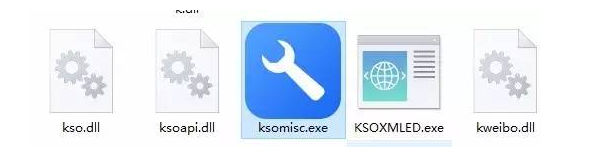
二,打开ksomisc.exe程序,单击【高级】按钮。
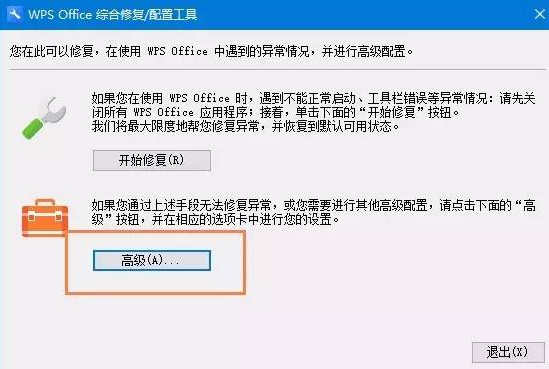
三,然后按下图设置。这样设置后,就断开了WPS与Office文档的默认关联。同时,用WPS创建的文件默认也保存为 docx、xlsx和pptx,这些文件可由Office打开 。
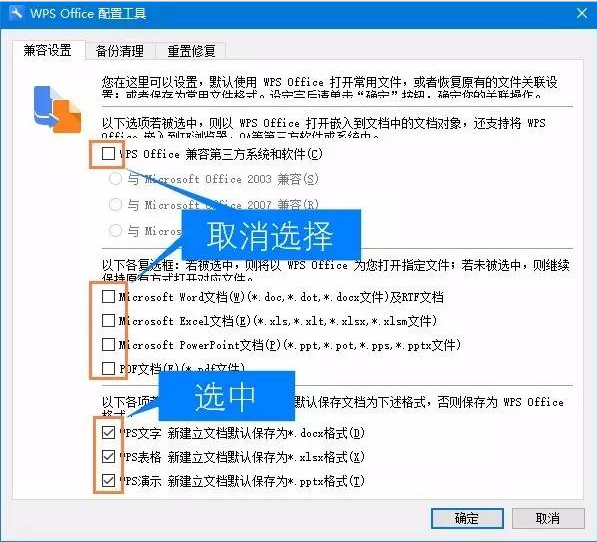
四,如何用WPS打开Office文档呢?非常简单,右击Office文档,在快捷菜单中选择【打开方式】,然后在下级菜单中点击WPS程序即可。

经过我这样一番讲解,不知你是更糊涂还是明白了呢? 最后总结:常用的文件类型可用多种应用程序打开,但只能与一种应用程序默认关联
如何使用wps的控件工具
利用新版WPS 文字 2007的“控件工具箱”,很容易就可以做出具有交互功能的选择题和填空题(见图1)。 安装VBA环境 如果你的电脑没有安装VBA,则WPS的“控件工具箱”处于不可用状态,要用此功能,必须先安装VBA。 但是,可能是由于版权等原因,WPS官方网站并没有提供VBA的安装程序。如果要安装,可以利用AUTOCAD安装盘,在安装时只选择“VBA”即可,另外,也有热心的网友提取出了VBA的独立安装程序,大家可以自己在WPS OFFICE论坛中搜索一下。VBA安装完成后,在WPS文字的工具栏空白区域右击鼠标,即可调出“控件工具箱”。 选择题的制作 第一步:启动WPS文字2007,在新建的空白文档合适的位置输入选择题题干的内容,如“
1、WPS Office 2007是哪个公司的产品?”,然后利用“控件工具箱”中的“选项按钮”,在题干的下面插入一个单选按钮。 第二步:右击刚刚插入的单选按钮,在右键菜单中选择“属性”,将(名称)后面的字符改为“A1”,将“Caption”项改为第一个备选答案(如“微软公司”),其他项目保持默认不变。退出编辑状态,再次右击此单选按钮,在右键菜单中选择“设置对象格式”,在“版式→环绕方式”中选择“嵌入型”(如图3)。 第三步:复制单选按钮A1,粘贴3次,修改这3个单选按钮界面文字为其他选项,然后将它们的名称属性分别修改为B
1、C
1、D1。 第四步:单击“控件工具箱”中的命令按钮,在合适的位置上插入两个命令按钮,然后将二者的“名称”分别修改为“CMD1”和“CMD2”,将界面文字分别修改为“重做”和“判断”,并将“环绕方式”修改为“嵌入型”。 第五步:右击“重做”命令按钮,选择“查看代码”,打开代码编辑窗口,在“Private Sub CMD1_Click()”和“End Sub”之间插入以下代码: A1.Value = False B1.Value = False C1.Value = False D1.Value = False 再打开“判断”按钮的代码窗口,在“Private Sub CMD2_Click()”和“End Sub”之间插入以下代码: If B1.Value = True Then MsgBox "恭喜您,答对了!", 64, "温馨提示" Else MsgBox "再想想,相信你一定能答对!", 64, "温馨提示" End If 其中“ if B1.Value=true ”表示这道题的正确选项是B(即“金山公司”),“ MsgBox "恭喜您,答对了!", 64, "温馨提示" ” 表示弹出标题为“温馨提示”,内容为“恭喜你,答对了!”的弹出对话框,而“64”则表示显示信息图标。 将这个包含选择题的WPS文档保存为“测试练习.wps”,点击一下“控件工具箱”最左侧的“退出设计模式”按钮,此时,文档中的控件处于应用状态,当选择某个选项后,单击“判断”按钮,系统就会给出相当的提示(如图4),单击“重做”按钮,则可以取消刚才所做的选择。 填空题的制作 除了选项题,填空题也是常用的题型之一。用WPS文字制作填空题也非常容易。 第一步:打开前面保存过的“测试练习.wps”,在适当位置输入填空题的题干,如“WPS Office 2007的三个组件是:WPS文字、WPS表格和”,接着选中“控件工具箱”中的文本框,在题干末尾插入一个文本框,根据需要填写内容的多少,调节好文本框的大小,并将其“环绕方式”设置成“嵌入型”。 第二步:右击插入的文本框,选择“属性”,将文本框的名称属性修改为“text1”,然后复制选择题目中的“重做”和“判断”命令按钮到填空题的末尾,将其名称分别修改为“CMD21”和“CMD22”并调整好它们的位置。 第三步:右击填空题后面的“重做”按钮,在右键菜单中选择“查看代码”,在“Private Sub CMD21_Click()”和“End Sub”之间输入下列代码: Text1.Text = "" 再打开填空题后面的“判断”命令按钮的代码窗口,在“Private Sub CMD22_Click()”和“End Sub”之间输入下列代码: If Text1.Text = "WPS演示" Or Text1.Text = "WPS 演示" Then MsgBox "恭喜您,答对了!", 64, "温馨提示" Else MsgBox "再想想,相信你一定能答对!", 64, "温馨提示" End If 其中第一行判断文本框中的内容是否“WPS演示”或“WPS 演示”(“WPS”与“演示”之间有一半角空格),如果是,则提示“恭喜您,答对了!”,否则提示“再想想,相信你一定能答对!” 最后,点一下“控件工具箱”左侧的“退出设置模式”就可以看到效果了。文档保存后,再次打开时,会有如图5所示的“安全警告”,记得此时一定要点“启用宏”按钮,否则所有控件都不会正常工作。



